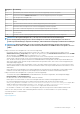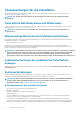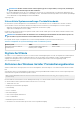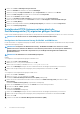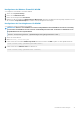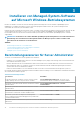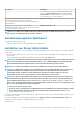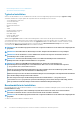Install Guide
ANMERKUNG: Melden Sie sich mit Administratorrechten an, um die Zertifikatsverwaltung auszuführen.
Sie können die X.509-Zertifikate für Server Administrator von der Einstellungen-Seite aus verwalten. Klicken Sie auf Allgemeine
Einstellungen, wählen Sie dann das Register Web Server aus und klicken Sie auf X.509-Zertifikat.
Empfohlene Verfahren für die X.509-Zertifikatverwaltung
Um die Sicherheit des Systems während der Verwendung von Server Administrator zu gewährleisten, sollten Sie Folgendes beachten:
Eindeutiger Host-
Name
Alle Systeme, auf denen Server Administrator installiert ist, müssen einen eindeutigen Host-Namen tragen.
Ändern Sie
'localhost' zu
eindeutig
Allen Systemen mit dem Host-Namen 'localhost' muss ein eindeutiger Host-Name zugewiesen werden.
Anforderungen für die Remote-Aktivierung
Die Remote-Aktivierungsfunktion wird derzeit unterstützt auf:
• Microsoft Windows
• Microsoft Hyper-V
• Hyper-V-Server
Für die Installation der Remote-Aktivierungsfunktion, konfigurieren Sie Folgendes auf Ihrem System:
• Windows Remote Management (WinRM)
• Durch Zertifizierungsstelle/Selbstsigniertes Zertifikat
• WinRM HTTPS-Listener-Port
• Autorisierung für WinRM- und Windows Management Instrumentation-Server (WMI)
Installieren von WinRM
Auf Windows Server ist das Windows Client-Betriebssystem und WinRM Version 2.0 standardmäßig installiert. Auf Windows Server ist
standardmäßig WinRM 1.1 installiert.
Zertifizierungsstelle - Signiertes/selbstsigniertes
Zertifikat
Sie benötigen ein durch die Zertifizierungsstelle (CA) signiertes Zertifikat oder ein selbstsigniertes Zertifikat (wird unter Verwendung des
SelfSSL-Tools erzeugt), um die Funktion „Remote-Aktivierung“ auf Ihrem System zu installieren und zu konfigurieren.
ANMERKUNG:
Es wird empfohlen, ein durch eine Zertifizierungsstelle (CA) signiertes Zertifikat zu verwenden.
Verwenden eines durch eine Zertifizierungsstelle (CA) signierten
Zertifikats
So verwenden Sie ein durch eine Zertifizierungsstelle (CA) signiertes Zertifikat:
1. Fordern Sie ein gültiges, durch die Zertifizierungsstelle (CA) signiertes Zertifikat an
2. Erstellen Sie einen HTTP-Listener mit dem durch die Zertifizierungsstelle (CA) signierten Zertifikat.
Anfordern eines gültigen, durch die Zertifizierungsstelle (CA)
signierten Zertifikats
So fordern Sie ein gültiges, durch die Zertifizierungsstelle (CA) signiertes Zertifikat an:
1. Klicken Sie auf Start > Ausführen.
2. Geben Sie mmc ein und klicken Sie auf OK.
Installationsvorbereitungen
15